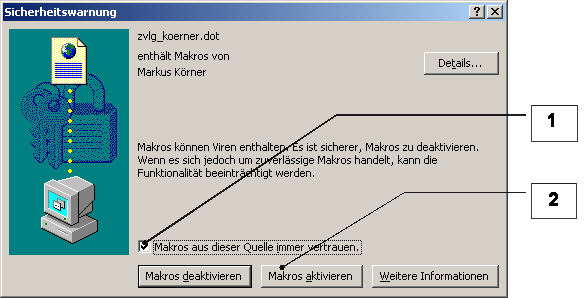
Wir versichern, mit den Makros unserer Dokumentvorlagen an keiner Stelle auf Ihre Festplatten schreibend oder löschend zuzugreifen bzw. Daten auszulesen, um Sie im Hintergrund aus Ihrem System herauszutransferieren. Es werden ferner keine fremden Systemdaten ausgelesen oder Einstellungen in Programmen geändert.
Die Makros sind mit der Signatur "Markus Körner" signiert. Wenn Sie diese Makros erstmals starten, werden Sie in den meisten Fällen zunächst die in Abbildung 21 dargestellte Dialogbox sehen (Sollten Sie nicht mit dem Sicherheitshinweis aus Abbildung 21 aufgefordert werden der Signatur zu vertrauen, dann klicken Sie bitte auf diesen Text). Um den Makro auszuführen, ist es zwingend erforderlich, die Schaltfläche "Makros aktivieren" anzuklicken. Nach bestandenem Test können Sie auch generell Makros mit meiner Signatur als vertrauenswürdig einstufen, indem Sie vor dem Klick auf die Schaltfläche(2) "Makros aktivieren" noch die Optionsschaltfläche (1) "Makros dieser Quelle immer vertrauen" aktivieren. Ggf. testen Sie zuvor unsere Makros in einer Testumgebung und überzeugen sich davon, dass das oben beschriebene Versprechen zutrifft. Damit können Sie die Makros auch bei hoher Makrosicherheitseinstufung ohne Meldungen ausführen.
Abbildung 21: Sicherheitshinweis zum Vertrauen der Signatur Markus Körner
Die Signatur garantiert Ihnen, dass diese Makros nicht von Dritten manipuliert wurden. Sie können sich durch Klick auf Details (vgl. Abbildung 21) das Zertifikat (vgl. Abbildung 22) anzeigen lassen. Ändert jemand anders als Markus Körner diese Makros, wird das Zertifikat verworfen!
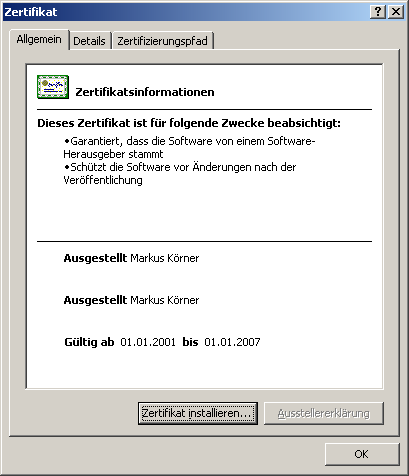
Abbildung 22: Sicherheitszertifikat "Markus Körner"
Dieses Kapitel gibt allgemeine Empfehlungen zum Umgang mit Dokumenten, die Makros enthalten. Sie können das Kapitel auch überspringen, wenn Sie ausschließlich Informationen zum "Vorlagensystem mit MS Outlookanbindung" lesen möchten.
Zunächst überprüfen Sie bitte Ihre derzeit eingestellt Sicherheitsstufe, da nach einer Standardinstallation zunächst alle Makros durch MS Word® blockiert sind. Die eingestellte Sicherheitsstufe prüfen oder ändern Sie wie folgt:
Mit dieser Einstellung werden Sie immer gewarnt, wenn Sie ein Dokument mit Makros öffnen, deren Verleger Sie nicht als "vertrauenswürdig" eingestuft haben. Eine hohe Sicherheitsstufe ist geboten für unvorsichtige User, die jedes Dokument öffnen ohne sich über die Herkunft Gedanken zu machen (z.B. wenn auch Kinder am Computer arbeiten/spielen). Die niedrige Sicherheitsstufe sollte nur in autarken Systemen (also ohne LAN/Internet etc.) genutzt werden. In den meisten Umgebungen ist allerdings von einer niedrigen Sicherheitsstufe grundsätzlich abzuraten!
Abbildung 23: Sicherheitsstufen in Word®